Google 프레젠테이션에서 슬라이드에 기본 레이아웃을 적용하는 방법
Google 프레젠테이션과 같은 프리젠 테이션 소프트웨어를 사용할 수있는 다양한 방법이 있지만 제시하려는 많은 데이터는 여러 범주 중 하나에 속합니다. 이러한 공통성은 많은 슬라이드가 다른 사람들이 일반적으로 사용하는 슬라이드와 비슷하게 보일 것임을 의미합니다.
그러나 수동으로 슬라이드를 효과적으로 포맷하면 번거롭고 성 가실 수 있으므로 새 슬라이드를 만들 때 적용 할 레이아웃 템플릿을 찾고있을 수 있습니다. 아래의 자습서에서는 이러한 레이아웃을 찾을 수있는 위치와 슬라이드를 만드는 과정을 촉진하기 위해 레이아웃을 적용하는 방법을 보여줍니다.
Google 프레젠테이션에서 레이아웃 적용 기능을 사용하는 방법
이 도움말의 단계는 Chrome의 데스크톱 버전에서 수행되었지만 Firefox 또는 Microsoft Edge와 같은 다른 데스크톱 웹 브라우저에서도 작동합니다. 선택할 수있는 여러 가지 기본 레이아웃이 있습니다.
1 단계 : https://drive.google.com에서 Google 드라이브에 로그인하고 기본 슬라이드 레이아웃을 적용 할 슬라이드 파일을 엽니 다.
2 단계 : 창의 왼쪽에있는 슬라이드 열에서 기존 슬라이드를 선택합니다. 새 슬라이드를 만들려면 화면 상단 근처의 툴바 왼쪽에있는 + 버튼을 클릭하십시오.

3 단계 : 툴바에서 레이아웃 버튼을 클릭 한 다음 슬라이드에 적용 할 기본 레이아웃을 선택합니다.
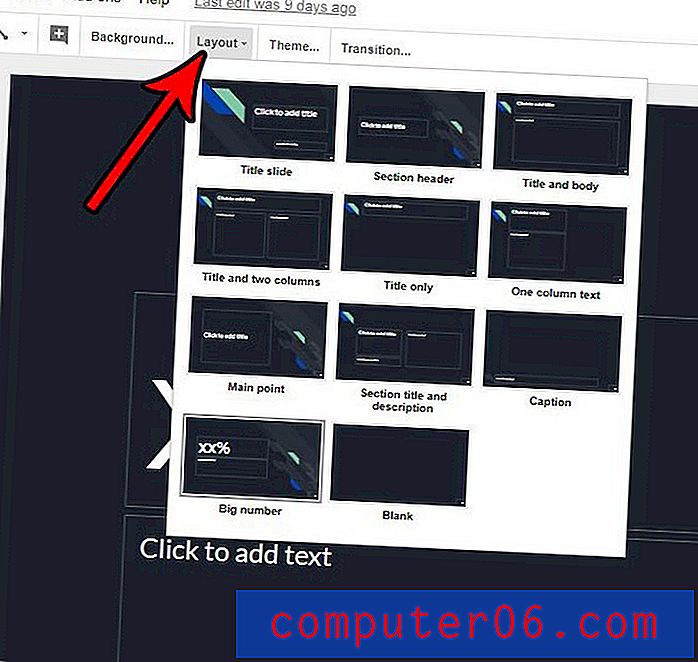
선택한 슬라이드에서 테마를 사용하는 경우 해당 테마는 그대로 유지됩니다. 또한 이미 슬라이드에있는 모든 데이터도 그대로 유지됩니다.
슬라이드 모양이 마음에 들지 않습니까? Google 프레젠테이션에서 테마를 변경하는 방법을 알아보고 프레젠테이션에 더 적합한 것을 선택하십시오.


